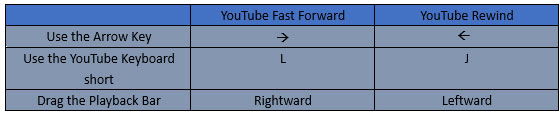YouTubeの動画には、面白い所もあれば、つまらない所もあります。多くの人は、面白い所は何度も巻き戻して楽しみ、つまらない所は早送りして飛ばしています。
さて、YouTubeで早送りや巻き戻しをするにはどうすれば良いでしょうか?
YouTubeの早送り
YouTubeの早送り方法は3つあり、それぞれ異なる効果があります。
右矢印キーを使用する
キーボードの右矢印 キーを押すと、動画が5秒ずつ早送りされます。
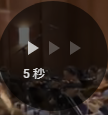
動画再生中に右矢印キーを押すと、グレーの円の中に3つの右矢印と「5秒」という文字が表示されます。
Lキーを使用する
L キーは、YouTube動画の早送りに使用できるキーボードショートカットです。
右矢印キーとは異なり、動画が10秒ずつ早送りされます。
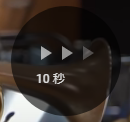
再生バーを右にドラッグする
YouTube動画を10秒以上早送りする場合は、再生画面の下にある再生バーを必要な秒数だけ右にドラッグします。
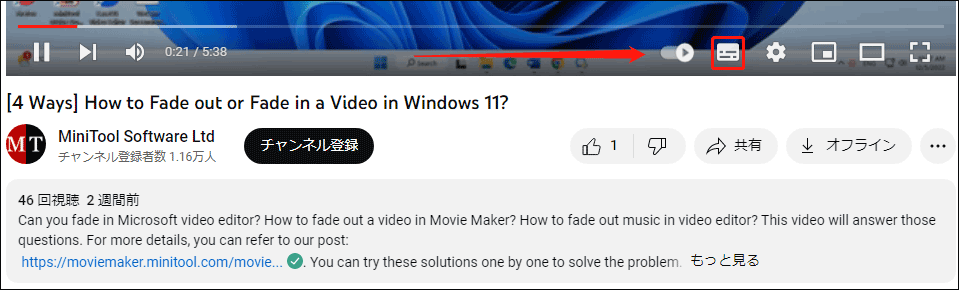
以上、YouTube早送りについて解説しました。続いて、巻き戻しについてご紹介します。
YouTubeの巻き戻し
YouTubeで動画を早送りする方法は3つありますが、巻き戻しする方法も3つあります。
左矢印キーを使う
右矢印キーを押すと動画が5秒早送りされ、左矢印 キーを押すと5秒巻き戻されます。
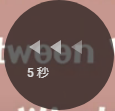
動画再生中に右矢印キーを押すと、グレーの円の中に3つの左矢印と「5秒」という文字が表示されます。
Jキーを使用する
動画再生中にJ キーを押すと、10秒巻き戻されます。
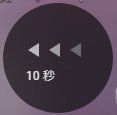
関連情報: Lキーでは10秒早送り、Jキーでは10秒巻き戻しができますが、再生と一時停止の切り替えにはKキーを使用します。
再生バーを左にドラッグする
YouTube動画を10秒以上巻き戻しする場合は、再生画面の下にある再生バーを直接左にドラッグします。そうすることで、面白い所に戻ってまた楽しむことができます。
面白い動画は、ダウンロードしてオフラインで観ることをお勧めします。
以上、YouTube動画の早送りと巻き戻しの方法についてご紹介しました。